¿El navegador de Steam no funciona? He aquí cómo arreglarlo
- Si eres un jugador de PC, lo más probable es que hayas usado Steam al menos una vez para jugar videojuegos.
- El navegador Steam a veces no se carga, por lo que en el artículo de hoy, te mostraremos cómo solucionarlo.
- ¿Tiene problemas adicionales? Si es así, asegúrese de ir a nuestros artículos de juegos para obtener guías más útiles.
- Un navegador web es un componente crucial de su PC, y para obtener más información, visite nuestro Centro de navegadores.
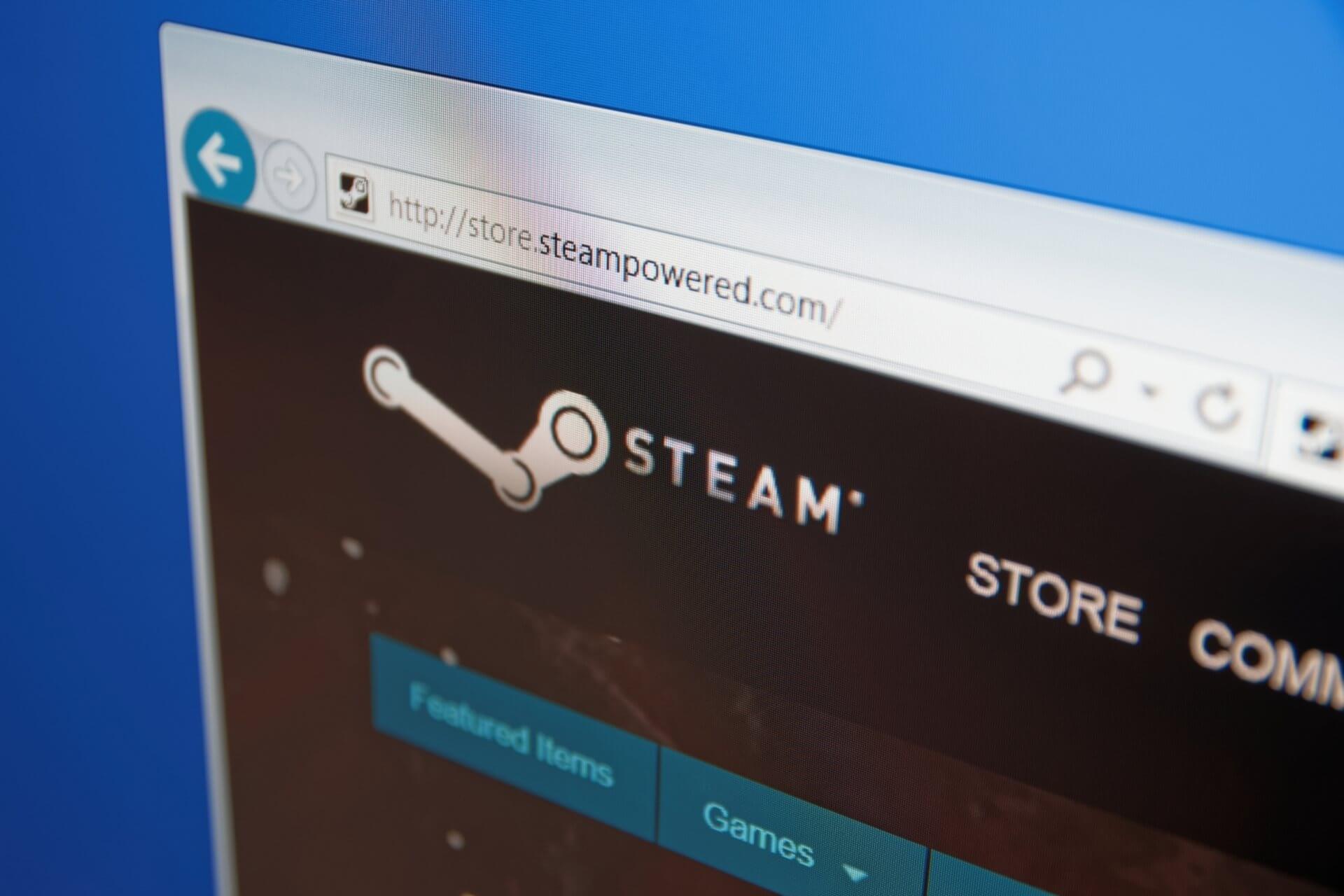
- Migración sencilla: utilice el asistente de Opera para transferir datos de salida,como marcadores, contraseñas, etc.
- Optimizar el uso de recursos: su memoria RAM se usa de manera más eficiente que en otros navegadores
- Privacidad mejorada: VPN gratuita e ilimitada integrada
- Sin anuncios: el bloqueador de anuncios incorporado acelera la carga de páginas y protege contra la minería de datos
- Amigable para juegos: Opera GX es el primer y mejor navegador para juegos
Steam es la plataforma de juegos más popular para computadoras de escritorio, pero muchos usuarios informaron que el navegador Steam no funciona para ellos.
Esto puede ser un problema y evitar que navegues por la tienda de Steam, pero es posible que puedas solucionarlo usando una de nuestras soluciones.
¿Qué hago si el navegador de Steam no funciona?
Accede a Steam desde un navegador alternativo
Se puede acceder a todas las funciones disponibles en el navegador Steam desde el sitio web de Steam. Puede utilizar cualquier navegador para este fin, pero para obtener los mejores resultados, le recomendamos que utilice Opera GX.
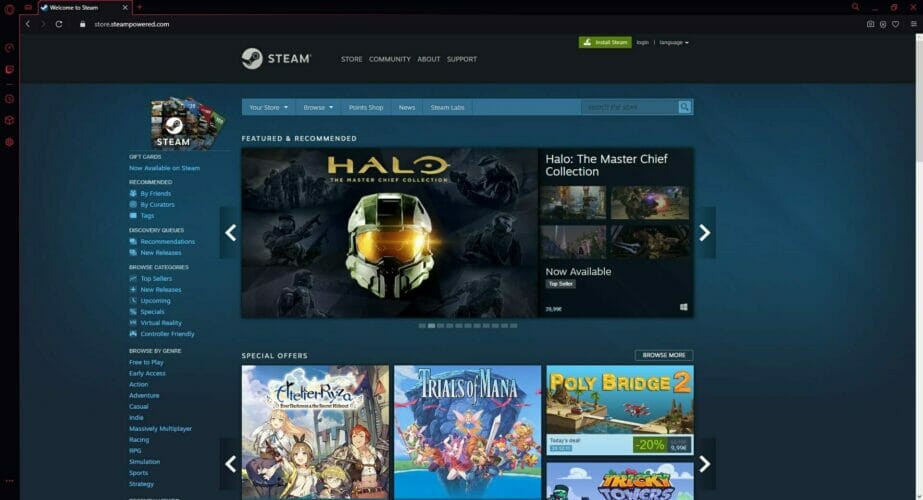
Creado especialmente para los jugadores, el navegador tiene su propio bloqueador de anuncios que bloqueará los anuncios y los scripts de seguimiento y hará que las páginas se carguen más rápido. Para una capa adicional de protección, hay una VPN gratuita con ancho de banda ilimitado.
El control GX le permite establecer límites sobre la cantidad de RAM, CPU y uso de red que utiliza su navegador.
De esta manera, permite que el navegador distribuya los recursos de su sistema de manera uniforme para que no tenga que cerrar ningún proceso mientras juega un juego con muchos recursos.
Y seguro que encontrarás el GX Corner extremadamente útil para mantenerte en contacto con la comunidad de juegos y estar atento a todas las noticias y actualizaciones de la industria.
![]()
Opera GX
Si eres un ávido jugador, Opera ha creado este navegador especialmente para ti. Pruébelo y participe en el proceso de desarrollo!
Visite el sitio web
Reinicie Steam o deje de usar el cliente Beta
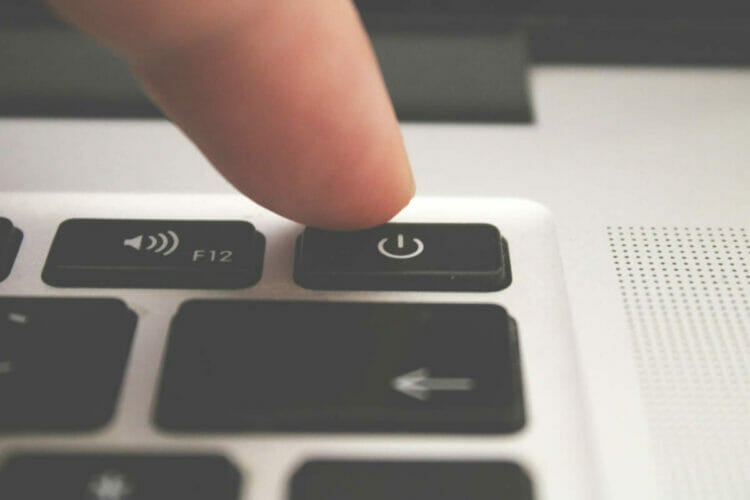
- Cierre Steam una vez que aparezca el problema.
- Vuelva a iniciarlo y compruebe si el problema sigue ahí.
Los usuarios informaron de que este problema solo aparece en el cliente Beta de Steam, por lo que es posible que desee cambiar al cliente normal para evitar este problema.
Eliminar caché HTML
- Abrir el explorador de archivos y navegar hasta:
C:Usersyour_usernameAppDataLocalSteamhtmlcache
- Nota: Vaya a la pestaña Ver en el Explorador de archivos y marque Elementos ocultos si no puede encontrar el directorio AppData.

- Elimine el contenido de la carpeta htmlcache.
- Ahora presione la tecla de Windows + R y ejecute el comando steam://flushconfig.
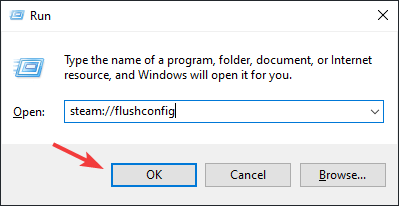
También puedes eliminar la caché del navegador directamente desde el cliente de Steam haciendo lo siguiente:
- Ve a Steam, luego a Ajustes.
- Vaya al Navegador Web y seleccione Eliminar caché del navegador Web.
- Ahora reinicia Steam.
Después de hacer eso, verifique si el problema sigue ahí.
Desactivar la función de escritura directa
- Abrir Steam.
- Ve a Steam, luego a Configuración y elige Interfaz.
- Ahora desactive DirectWrite y pulse ACEPTAR.
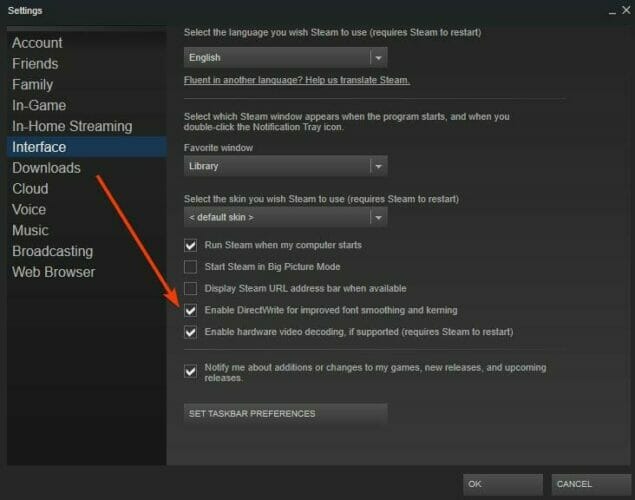
- Reinicie Steam y compruebe si el problema está resuelto?
Parámetro Use –no-cef-sandbox
- Localiza tu acceso directo de Steam, haz clic con el botón derecho en él y selecciona Propiedades.
- En el campo de destino, agregue lo siguiente después de las comillas:
-no-cef-sandbox
- Ahora haga clic en Aplicar y ACEPTAR.

Inicie vapor y compruebe si el problema está resuelto.
El navegador Steam es un componente crucial de Steam, pero si el navegador no funciona, asegúrese de probar todas nuestras soluciones.
Si ha utilizado otra solución que funcionó, compártala con nosotros en los comentarios y le echaremos un vistazo.
 Sigue teniendo problemas? Arréglalos con esta herramienta:
Sigue teniendo problemas? Arréglalos con esta herramienta: - Descarga esta herramienta de reparación de PC TrustPilot.com (la descarga comienza en esta página).
- Haga clic en Iniciar análisis para encontrar problemas de Windows que podrían estar causando problemas en la PC.
- Haga clic en Reparar todo para solucionar problemas con Tecnologías Patentadas (Descuento Exclusivo para nuestros lectores).
Restoro ha sido descargado por 0 lectores este mes.
Preguntas Frecuentes
-
¿Cómo puedo abrir Vapor navegador?
Para abrir el navegador de Steam, simplemente presione Mayús + Tab mientras está en Steam. Ahora seleccione la opción Navegador Web.
-
¿Steam es un navegador?
Steam es una plataforma de juegos, pero tiene su propio navegador que se utiliza para compras en línea.
-
¿En qué se basa el navegador Steam?
El navegador Steam se basa en el motor Chromium. Es el mismo motor que ejecuta Chrome y muchos otros navegadores web.
-
¿Qué navegador utiliza Steam overlay?
Steam Overlay utiliza su propio navegador Steam. El navegador se ejecuta en el motor Chromium.
-
¿Cómo abro el navegador Steam?
Para abrir el navegador de Steam, simplemente presione Mayús + Tab mientras está en Steam. Ahora seleccione la opción Navegador Web.
-
¿Steam es un navegador?
Steam es una plataforma de juegos, pero tiene su propio navegador que se utiliza para compras en línea.
-
¿En qué se basa el navegador Steam?
El navegador Steam se basa en el motor Chromium. Es el mismo motor que ejecuta Chrome y muchos otros navegadores web.
-
¿Qué navegador utiliza Steam overlay?
Steam Overlay utiliza su propio navegador Steam. El navegador se ejecuta en el motor Chromium.
- Vapor
- Guías de vapor
póngase en Contacto con un Experto




